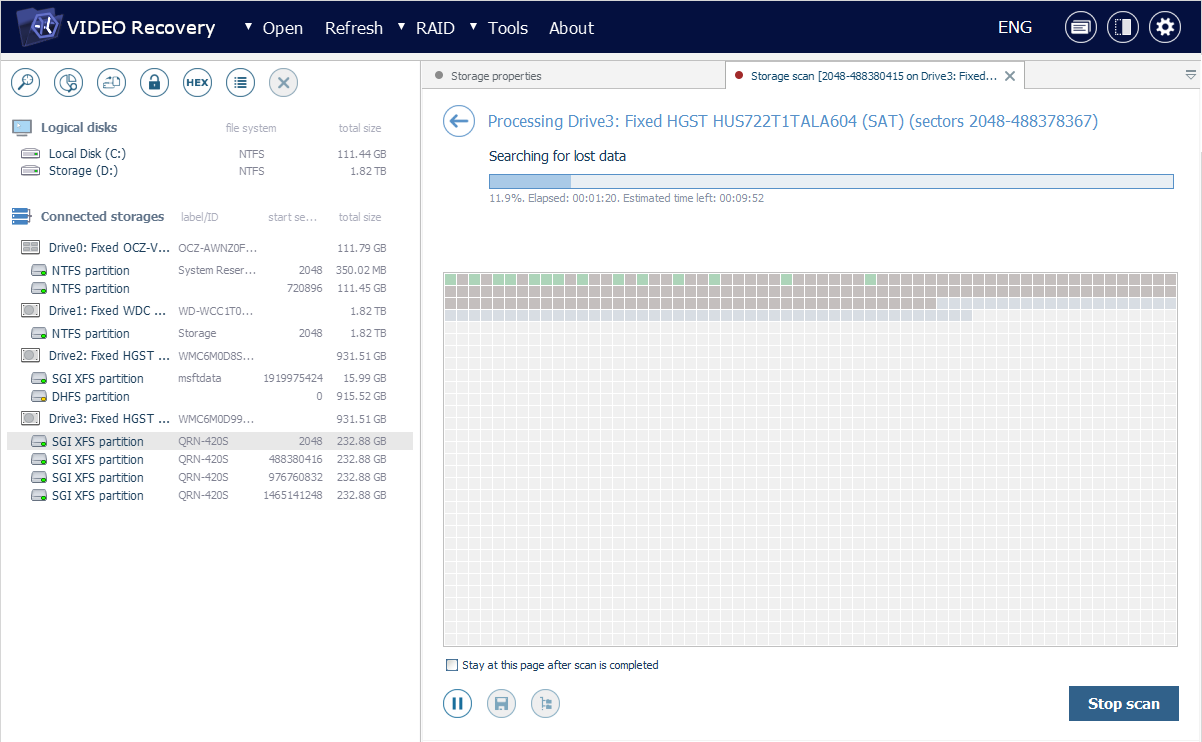Escanear un almacenamiento
Iniciar el escaneo
Si al explorar el sistema de archivos existente, no puede encontrar los vídeos necesarios, esto puede significar que se eliminaron o se perdieron del medio de datos. En este caso, debe seleccionar este almacenamiento o su partición en el panel de navegación por almacenamientos del programa e iniciar su escaneo en busca de datos faltantes. Sin embargo, tenga en cuenta, por favor, que un almacenamiento complejo o específico puede requerir un ensamblaje o una transformación preliminar para que se pueda escanear de manera adecuada.
Para iniciar el escaneo, use la herramienta "Escanear en busca de datos perdidos" de la barra de herramientas principal del programa o la misma opción en el menú contextual del almacenamiento respectivo.
A continuación, el software le invita a elegir entre varios procedimientos de escaneo, según el tipo de datos a buscar:
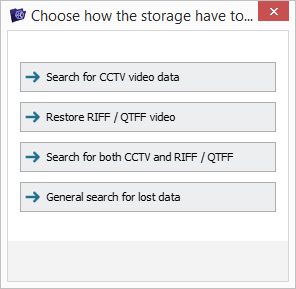
La primera opción permite analizar el almacenamiento en busca de los patrones de metadatos de CCTV conocidos y extraer todos los vídeos de vigilancia relevantes creados por los dispositivos de circuito cerrado de televisión (CCTV), incluidos los borrados o dañados.
La segunda función permite buscar los archivos de vídeo de los formatos de contenedor de medios RIFF o QTFF, como *.avi, *.mov y otros, que son comúnmente utilizados por las videocámaras de vehículos, incluidos los que fueron eliminados, parcialmente sobrescritos o no escritos por completo debido a una interrupción.
La tercera combina las dos primeras variantes: la aplicación comienza con la búsqueda de grabaciones de CCTV y luego pasa a buscar las creadas por las grabadoras de conducción (DVR).
La última opción se puede utilizar para buscar y recuperar todos los datos presentes en el almacenamiento, sin importar los tipos de archivos.
Buscar datos de vídeo CCTV
Después de que opte por "Buscar datos de vídeo de CCTV", el software abrirá una nueva pestaña "Recuperación de CCTV" en la que puede ajustar los parámetros de escaneo de acuerdo con sus requisitos.
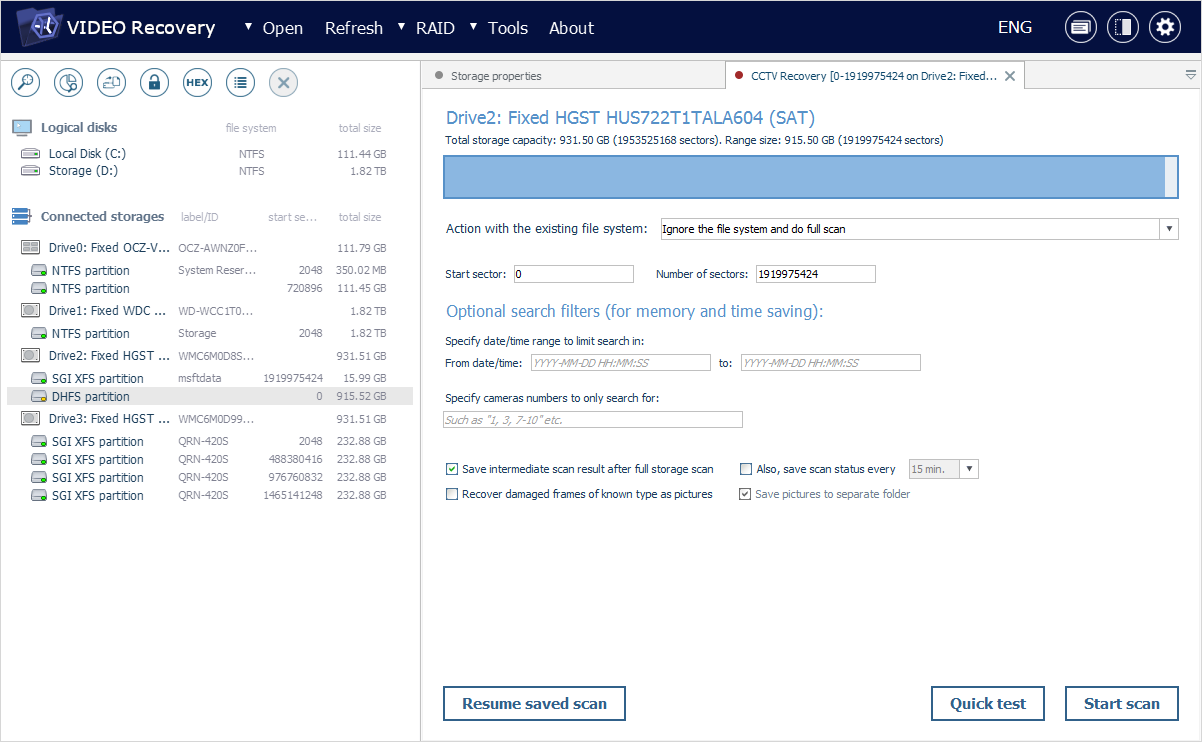
El programa detecta automáticamente la información clave sobre el almacenamiento de origen, incluidos su nombre, capacidad total y tamaño en sectores.
El software también detecta el rango real de sectores a analizar en el almacenamiento junto con su tamaño. Pero si necesita escanear sólo una parte del mismo, puede especificar los valores del sector de inicio y la cantidad de sectores posteriores en el área a analizar. La proporción de la región para escanear en relación con la capacidad total del almacenamiento se visualizará con la ayuda de la barra azul en la parte superior.

A la hora de ajustar el procedimiento de escaneo de una partición con un sistema de archivos válido identificado, se puede elegir la forma de manejo del último: el software puede examinar el espacio de almacenamiento ocupado por este sistema de archivos o analizar las áreas que se consideran "libres", o ignorar el sistema de archivos por completo y escanear la región elegida del almacenamiento.

La sección "Filtros de búsqueda opcionales" contiene un conjunto de parámetros para restringir el resultado del escaneo a las grabaciones creadas dentro de un rango de fecha/hora específico y por cámaras de vigilancia particulares.
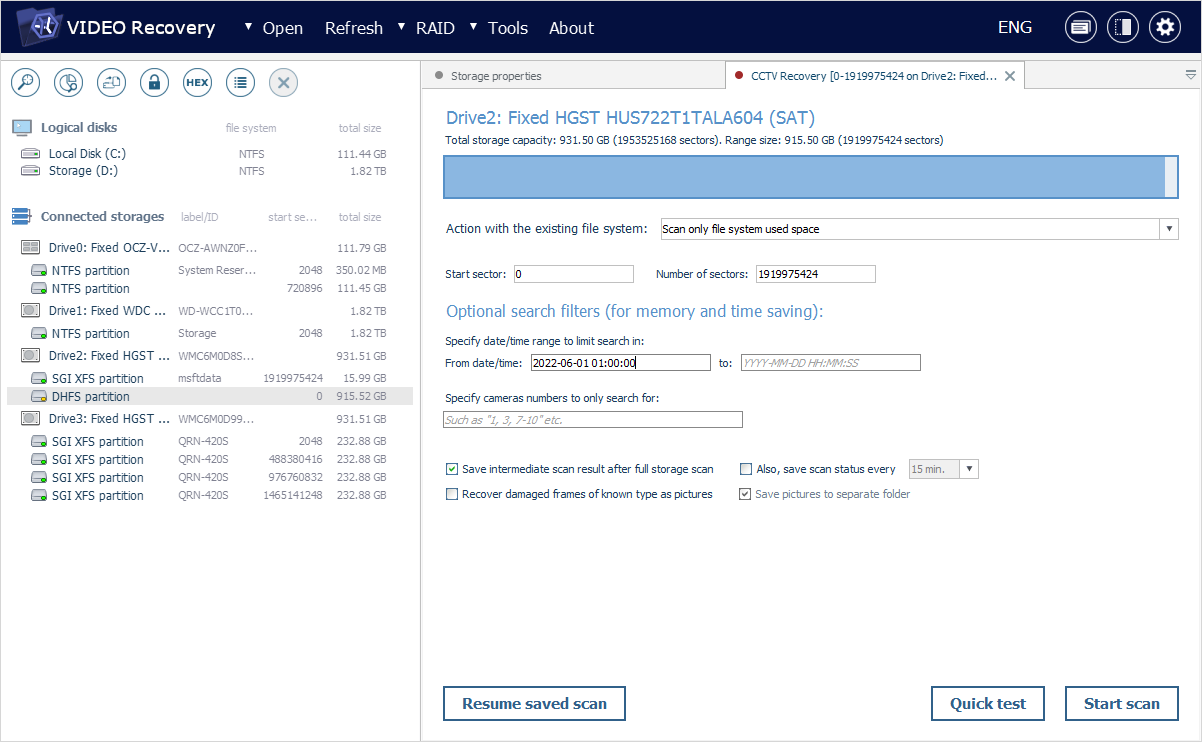
La casilla de verificación junto a la opción "Guardar el resultado de escaneo intermedio después del escaneo de almacenamiento completo" permite habilitar el guardado de la base de datos de los resultados del escaneo en un archivo *.ssdb después de que se complete el procedimiento.
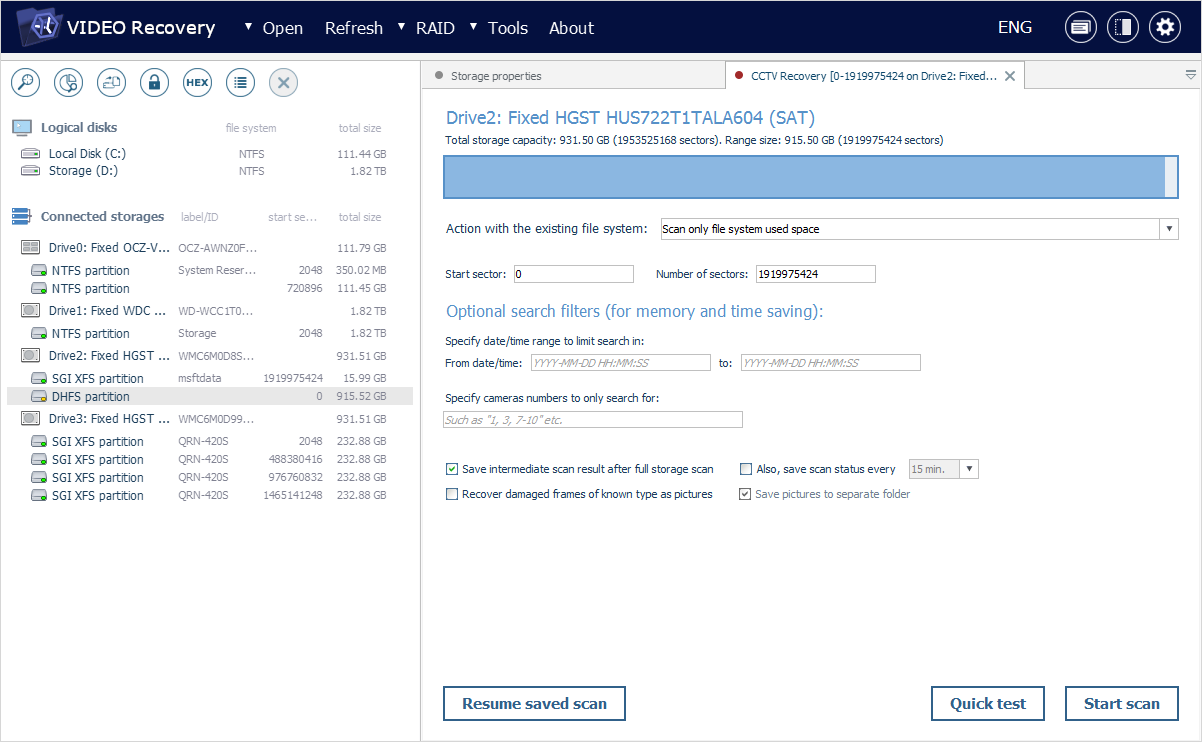
El software también puede extraer fotogramas de una parte dañada de una grabación y guardarlos como imágenes fijas separadas. Para activar esta función, marque la opción "Recuperar fotogramas dañados de tipo conocido como imágenes".

La opción "Guardar imágenes en una carpeta separada" junto a ella permite crear una carpeta dedicada para estas imágenes en la unidad de destino.
El botón "Reanudar escaneo guardado" en la esquina inferior izquierda de la pestaña se puede usar para continuar la operación de escaneo en el almacenamiento conectado desde el lugar donde se interrumpió cuando se guardó en un archivo *.ssdb. En el cuadro de diálogo abierto, vaya a la ubicación del archivo y haga clic en "Abrir". El escaneo se iniciará de inmediato, con el progreso que tuvo en el momento de interrupción.
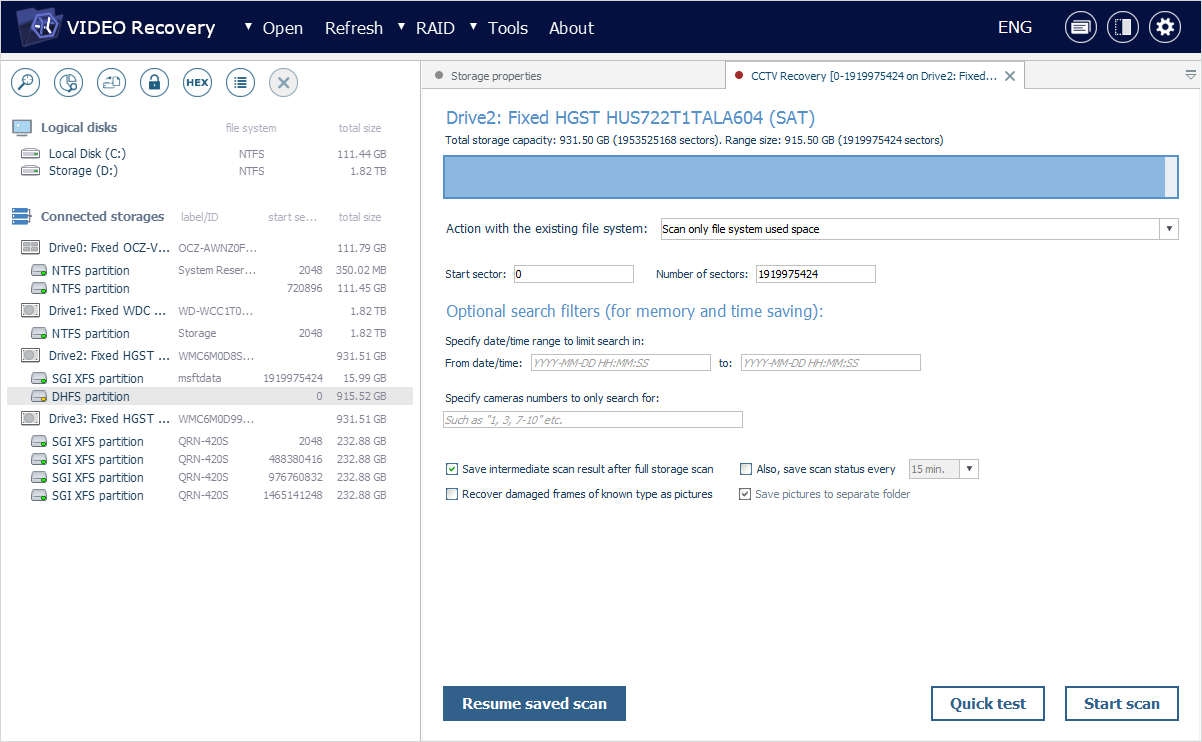
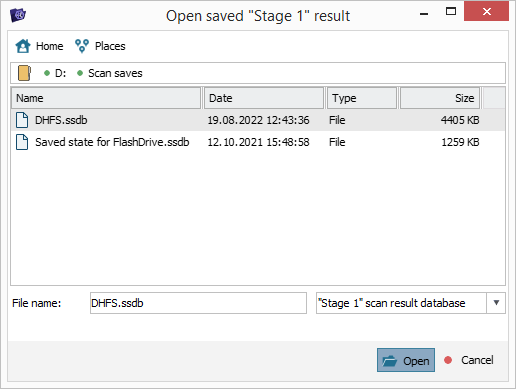
El botón "Prueba rápida" en la esquina inferior derecha permite comprobar si el formato de datos actual es compatible con UFS Explorer Video Recovery. Si dicho análisis da algún resultado, puede estar seguro de que vale la pena iniciar el escaneo completo que sí suele tomar mucho tiempo.

Pulse el botón "Iniciar escaneo" para empezar el escaneo completo con los parámetros definidos.

Buscar vídeos creados por cámaras para coches
Si usted elige el método de escaneo "Restaurar vídeo RIFF/QTFF", el programa abre una nueva pestaña "Recuperación de QTFF/RIFF" con varios parámetros para ajustar el procedimiento.
En primer lugar, se presentan el nombre, la capacidad y el tamaño (en sectores) del almacenamiento a escanear en busca de grabaciones perdidas.

A continuación, se indica el rango de sectores para escanear. Por otro lado, si desea restringir la búsqueda, puede especificar el sector de inicio y el número de sectores posteriores en el rango a escanear.
La barra de visualización en la parte superior reflejará la proporción del rango seleccionado en relación con la capacidad general del almacenamiento procesado.

Si se ha detectado un sistema de archivos válido en una partición, se puede ajustar su procesamiento durante el escaneo: el software puede analizar el espacio de almacenamiento que ocupa, examinar las áreas definidas como "libres" de acuerdo con sus metadatos u omitir las estructuras del sistema de archivos y escanear todo el rango seleccionado en el almacenamiento.
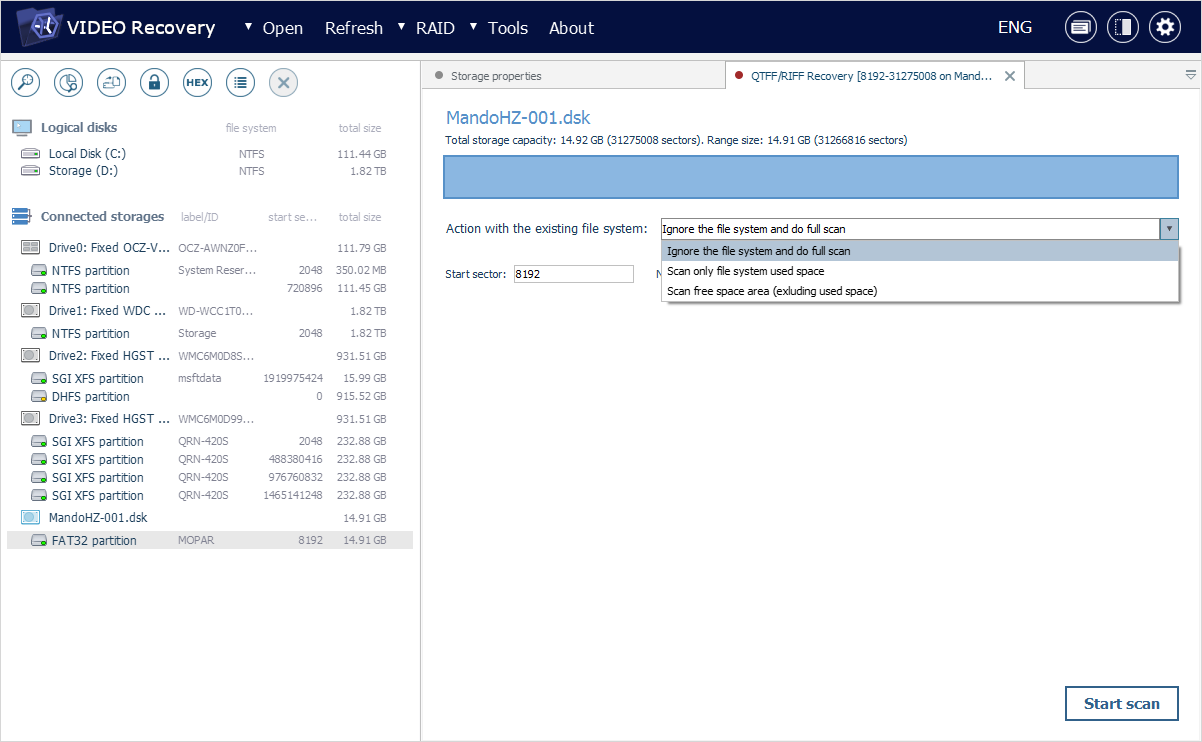
Después de eso, haga clic en "Iniciar escaneo" para poner en marcha el escaneo.

Buscar grabaciones CCTV y de cámaras de coches
En caso del método de procesamiento "Buscar CCTV y RIFF/QTFF", se puede configurar el escaneo siguiendo las instrucciones del capítulo Buscar datos de vídeo CCTV.
Buscar todo tipo de datos
Cuando usted selecciona "Búsqueda general de datos perdidos", el software abre una nueva pestaña de "Recuperación" que le deja configurar el escaneo convencional del almacenamiento seleccionado.
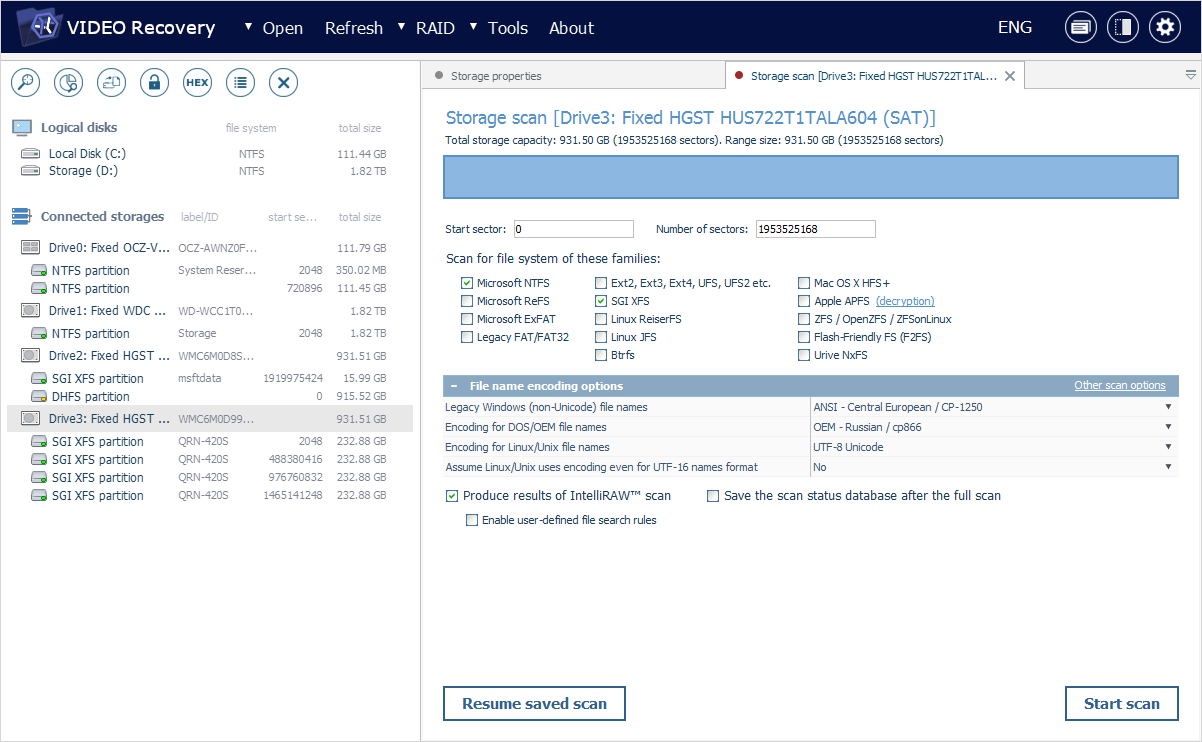
La parte superior de dicha pestaña incluye información sobre el almacenamiento de origen a analizar en busca de datos faltantes: su nombre, capacidad general y tamaño en sectores.
El programa muestra automáticamente el área a escanear en este almacenamiento. Sin embargo, también es posible ajustarla manualmente especificando el sector inicial y la cantidad de sectores posteriores, por ejemplo, para analizar sólo una parte particular del almacenamiento.
La barra de visualización mostrará la proporción del área elegida en relación con la capacidad completa del almacenamiento.
A la hora de iniciar el escaneo de una partición que tiene un sistema de archivos válido, se puede establecer el método de procesamiento del último por el software, utilizando la lista desplegable junto al parámetro "Acción con el sistema de archivos existente". Es posible realizar su indexación, indexar la estructura y luego analizar el resto del espacio de almacenamiento, pasar por alto el sistema de archivos y escanear la región dada del almacenamiento, examinar únicamente el espacio ocupado por este sistema de archivos o, viceversa, omitir este espacio durante el escaneo.
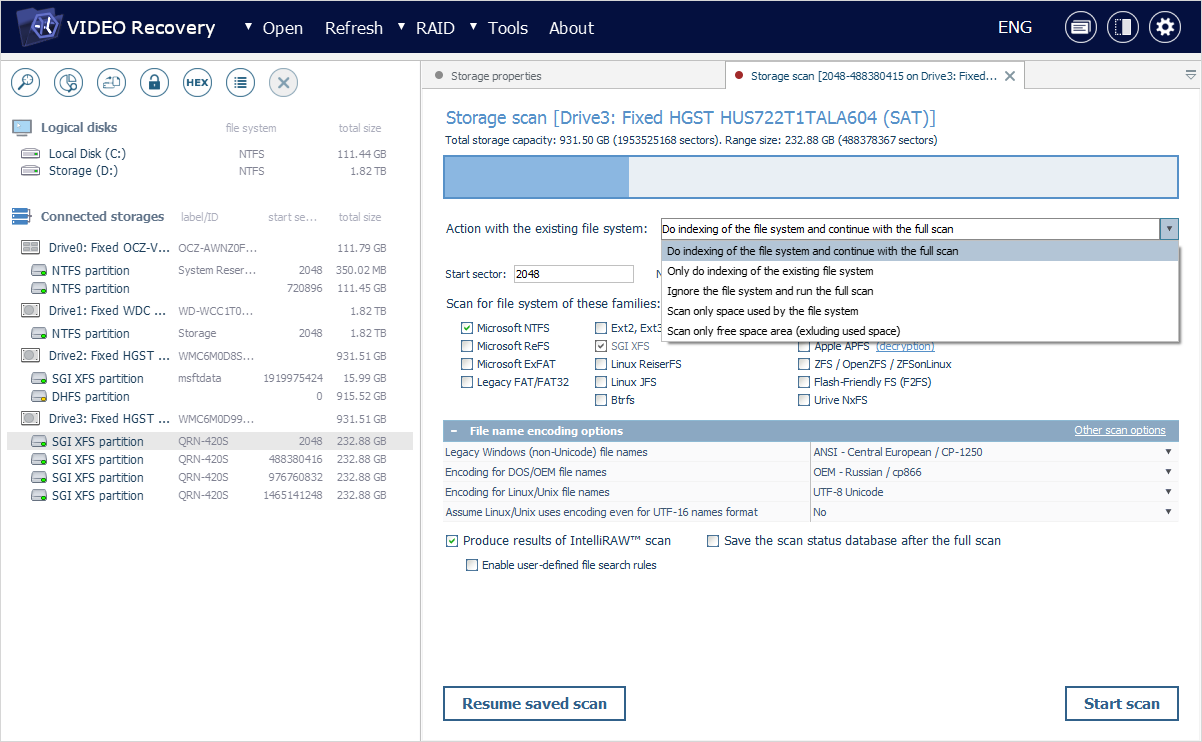
En la sección "Familias de sistemas de archivos para buscar", se enumeran los tipos de sistemas de archivos a buscar durante el escaneo. Si sabe el tipo de sistema de archivos empleado en el almacenamiento, puede quitar las marcas junto a las variantes innecesarias.
Cuando sea necesario, también puede usar la sección "Opciones de codificación de nombre de archivo" para asegurar la representación correcta de los nombres de archivo para Windows heredado (no Unicode), DOS y Unix/Linux. Seleccione la codificación apropiada de la lista desplegable que se abre con el botón de flecha junto al campo correspondiente.
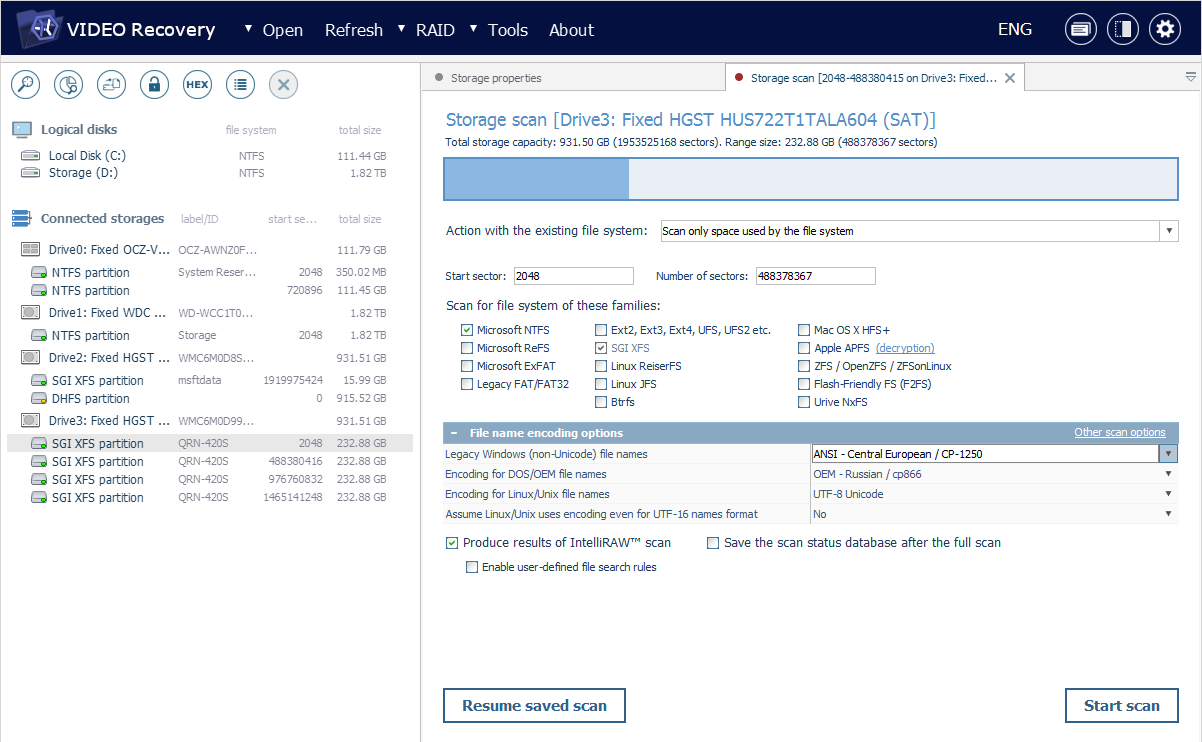
La opción "Suponga que Linux/Unix usa codificación incluso para el formato de nombres UTF-16" permite cambiar Unicode UTF-16 a la codificación normal para su sistema de archivos. Si el sistema de archivos utiliza UTF-16 Unicode (por ejemplo, JFS de Linux), los nombres de archivo se pueden guardar en UTF-16. Si el sistema de archivos utiliza cualquier otra codificación, seleccione "Sí" para asegurar la representación correcta de los nombres de archivos.

La opción "Producir resultados del escaneo IntelliRAW" activa el método de "recuperación por datos sin formato" (IntelliRAW) con el que se puede encontrar los datos que no se pueden encontrar con el escaneo convencional del sistema de archivos.
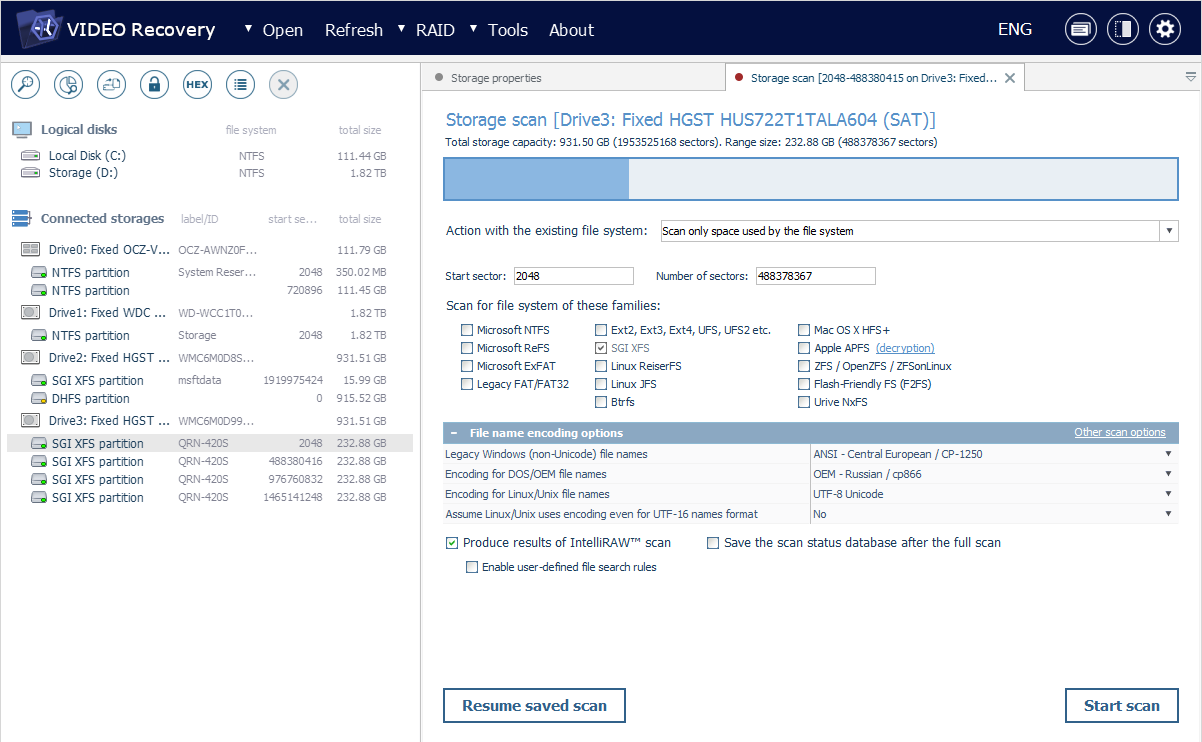
Si desea ampliar la lista de reglas IntelliRAW predeterminadas con añadir sus propios tipos de archivo, marque la casilla de verificación junto a la opción "Usar reglas de búsqueda de datos definidas por el usuario". Use los botones "Administrar reglas" o "Importar reglas heredadas" para hacer cualquier ajuste necesario.
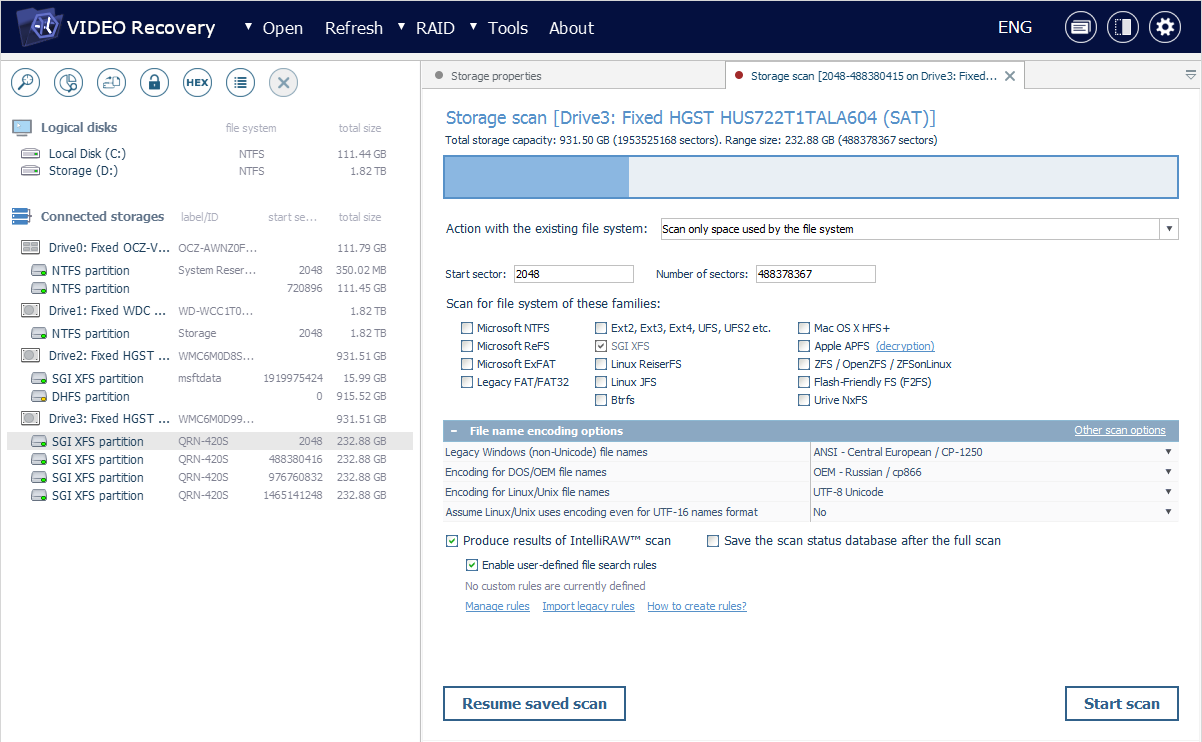
La opción "Guardar la base de datos de estado de escaneo después del escaneo completo" sirve para guardar la información sobre las estructuras escaneadas en el almacenamiento en un archivo *.ssdb inmediatamente después de que se complete el procedimiento. Cuando se active esta, aparece una opción más para especificar el intervalo de tiempo durante el cual la base de datos del estado de escaneo se guardará automáticamente.

El botón "Reanudar escaneo guardado" en la parte inferior izquierda de la pestaña permite continuar el escaneo con el progreso que tuvo cuando se guardó en un archivo de base de datos de estado de escaneo. Vaya a la ubicación del archivo *.ssdb y haga clic en "Abrir". El proceso empezará inmediatamente desde el punto de detención.
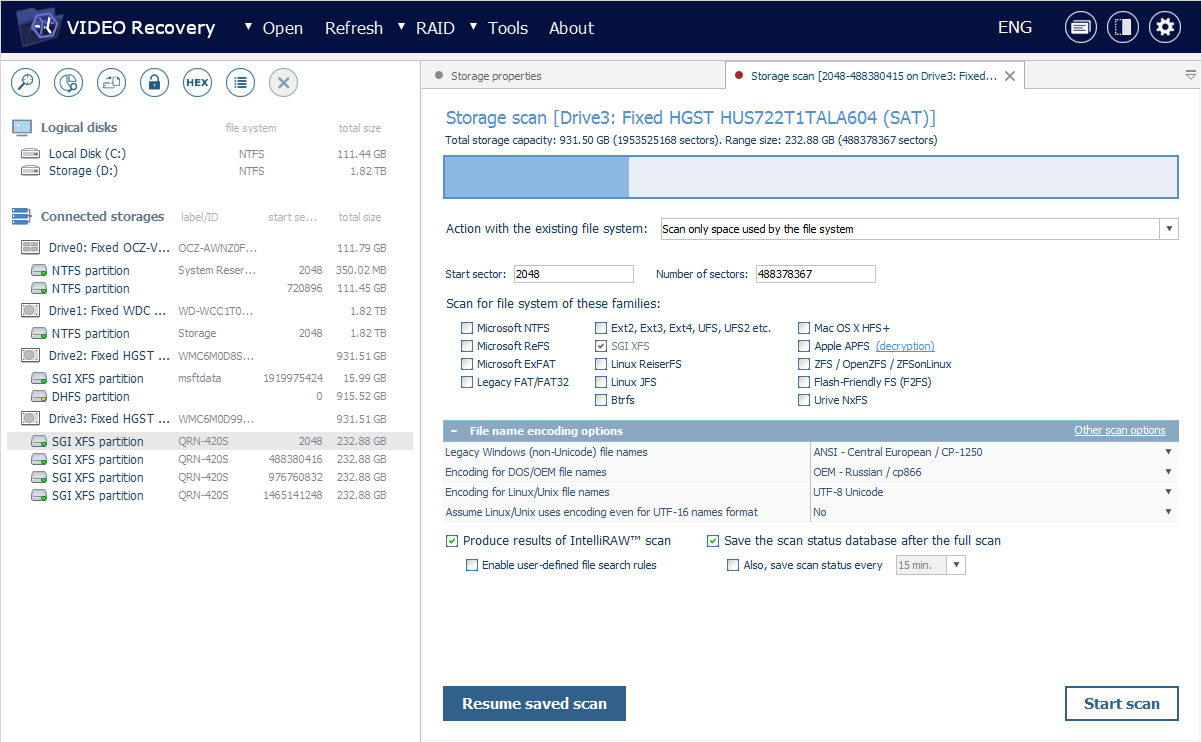
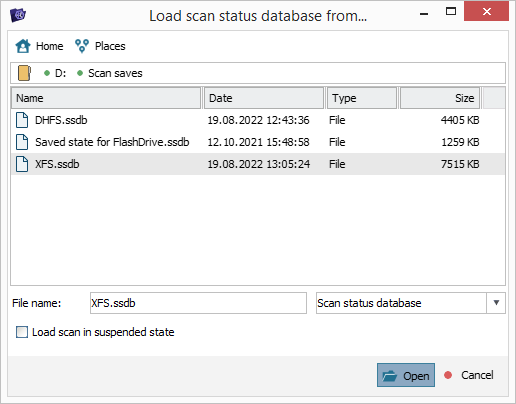
Pulse el botón "Iniciar escaneo" para lanzar el procedimiento de escaneo de acuerdo con la configuración establecida.
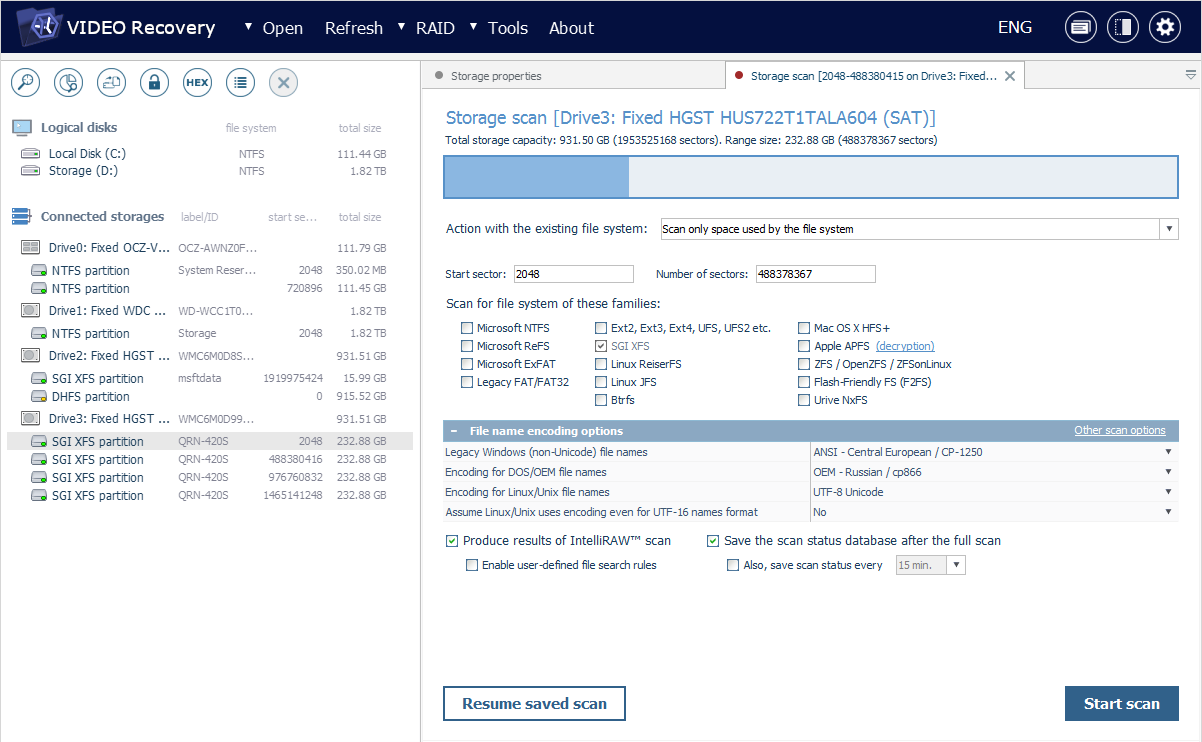
Control sobre el escaneo
El progreso del escaneo en curso se puede observar con la ayuda de la barra y la indicación del estado del escaneo.
El programa también muestra el porcentaje de la operación que se ha completado y el tiempo transcurrido.
Puede pausar la operación y guardar su estado actual en un archivo *.ssdb con la ayuda de los elementos que se encuentran en el área de botones en la parte inferior.
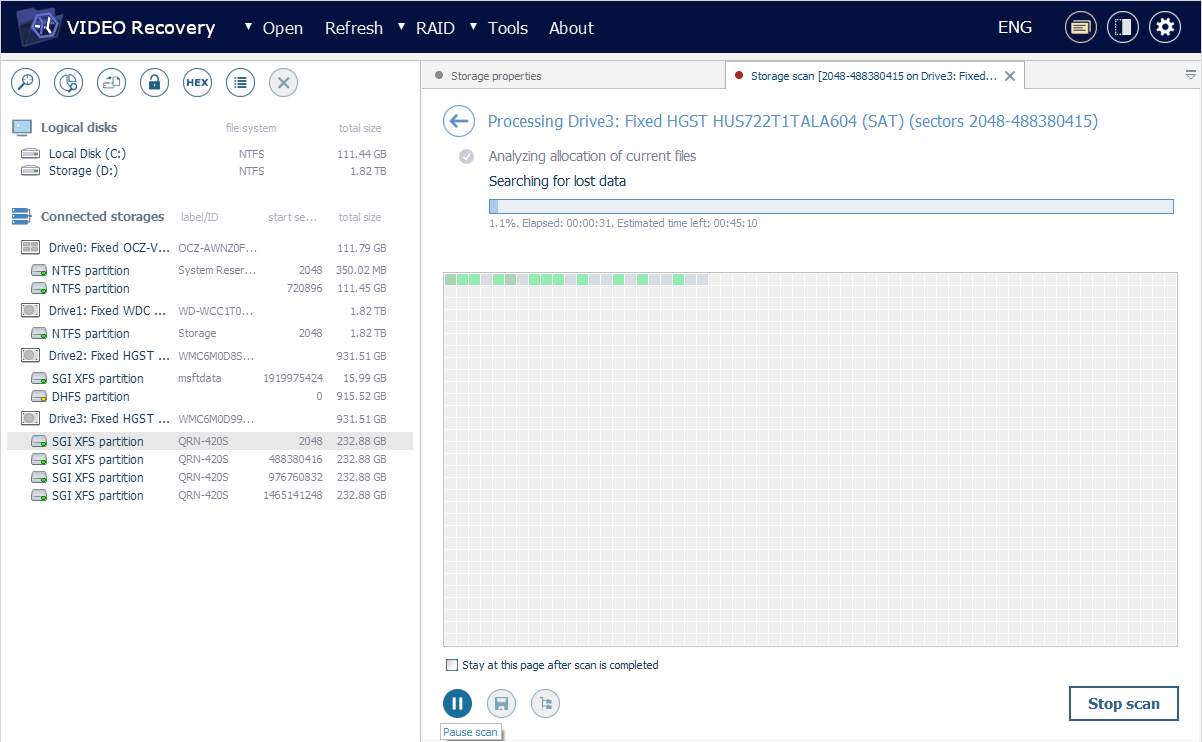
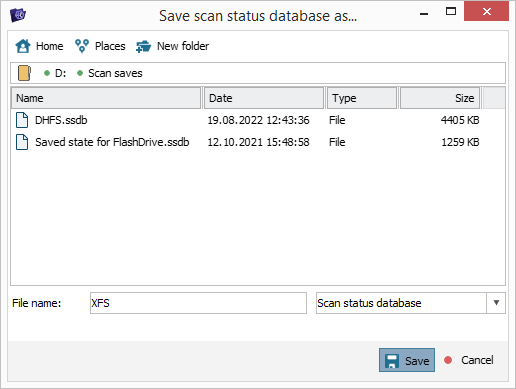
Cuando se realiza la búsqueda de vídeos CCTV y/o RIFF/QTFF, después de que el estado cambie a "Extrayendo archivos de vídeo", podrá ver el contador de archivos de vídeo que se han extraído. El botón "Abrir los datos encontrados actualmente" en la parte inferior se puede usar para ver los resultados intermedios en una nueva pestaña y, cuando sea necesario, devolver al procedimiento.

En el curso de la búsqueda general de datos perdidos, también verá el mapa de información de escaneo con las áreas ya procesadas del almacenamiento y los objetos identificados junto con sus posiciones particulares. Se puede hacer doble clic en cualquier celda para abrir una pestaña del Visor hexadecimal para la posición respectiva en el almacenamiento.

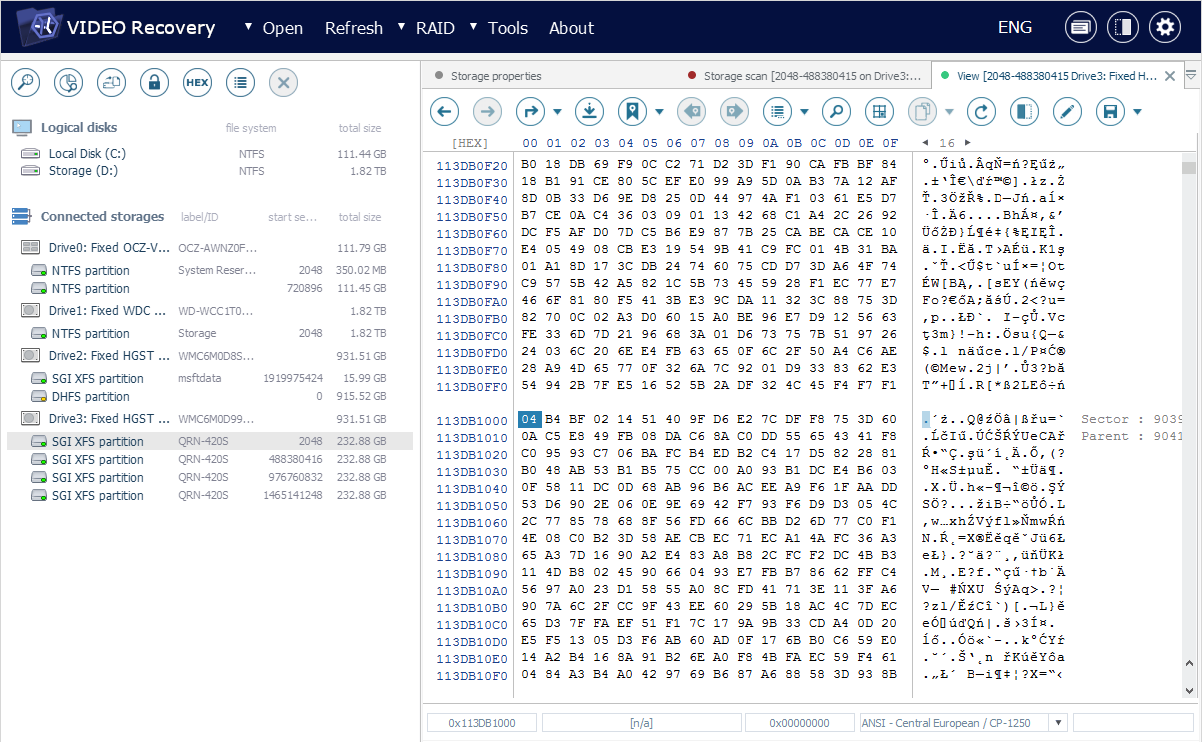
Además, durante el escaneo convencional, se puede revisar los resultados intermedios con el botón "Revisar los datos encontrados" en la parte inferior de la ventana.
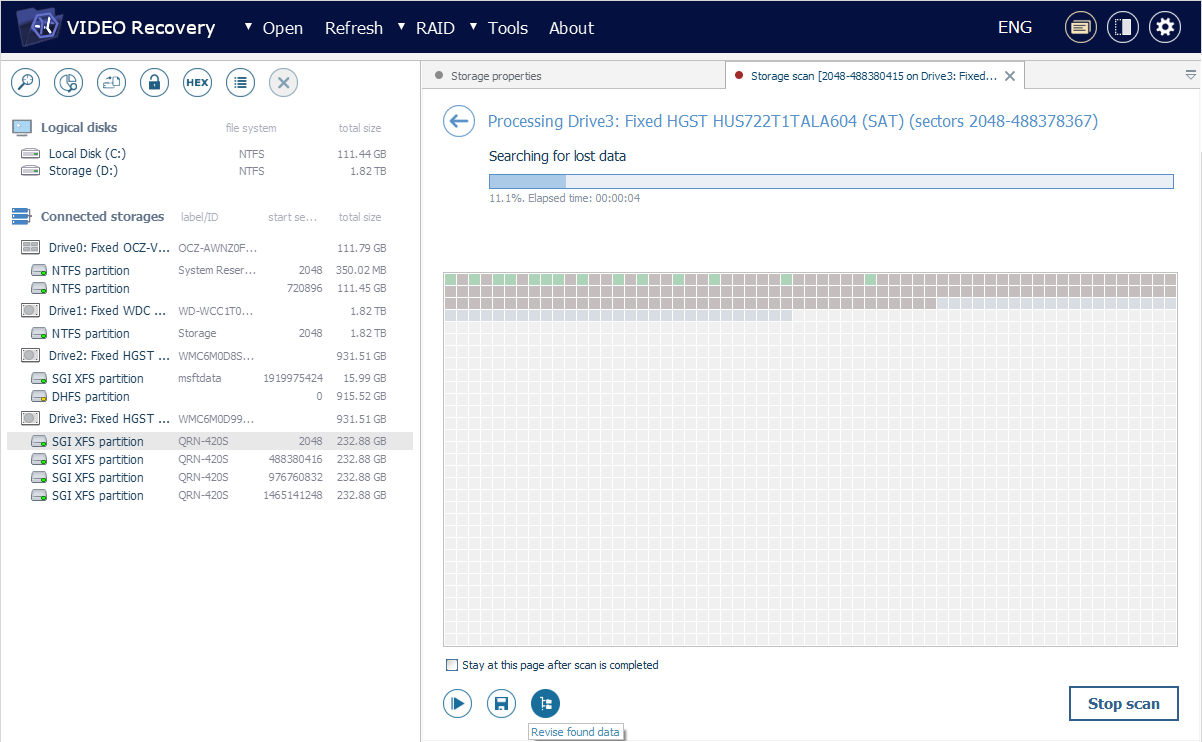
El botón "Detener búsqueda" finaliza la operación sin guardar su progreso. Si lo pulsa antes del final del escaneo, los resultados pueden ser incompletos. Es por eso que se recomienda encarecidamente esperar al final del procedimiento, cuando el software muestre el resultado obtenido.